电脑不能切换窗口怎么办 如何修复Win10系统Alt Tab键无法切换窗口问题
更新时间:2023-12-18 10:59:25作者:yang
在日常使用电脑的过程中,我们经常会遇到电脑无法切换窗口的问题,特别是在使用Win10系统时,Alt+Tab键无法切换窗口的情况经常发生。这不仅影响了我们的工作效率,还给我们带来了一定的困扰。面对这个问题,我们应该如何修复呢?本文将为大家介绍一些解决方法,帮助大家快速恢复电脑的正常使用。
操作方法:
1.操作一:打开电脑,找到左下方的开始菜单,点击打开运行界面,操作如下。
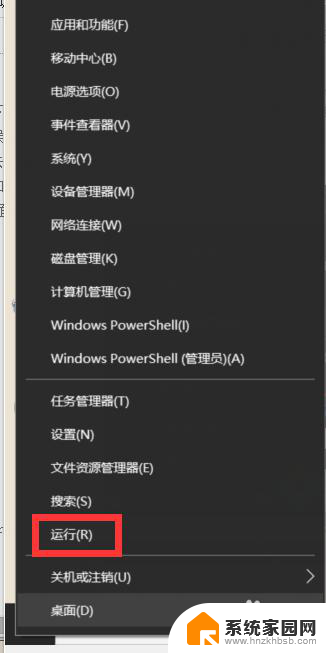
2.操作二:或者按下电脑上的win+R快捷键,打开运行。在运行界面中输入:regedit,然后点击确定,操作如下。
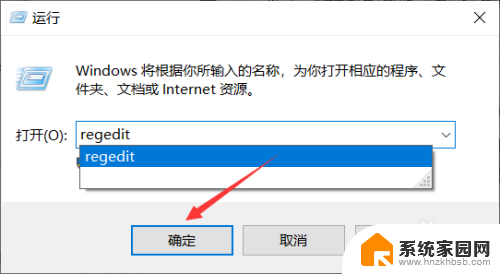
3.操作三:然后依次点击进入:HKEY_CURRENT_USER\SOFTWARE\Microsoft\Windows\CurrentVersion\Explorer,操作如下。
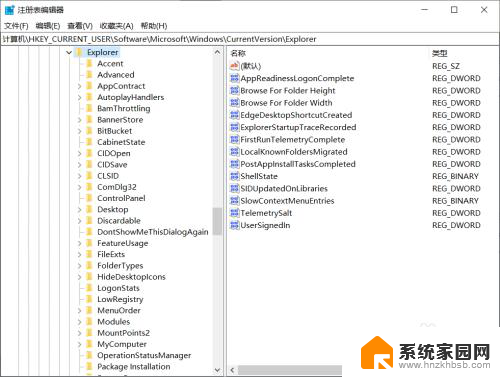
4.操作四:在右边找到【AltTabSettings】栏并双击此栏。操作如下
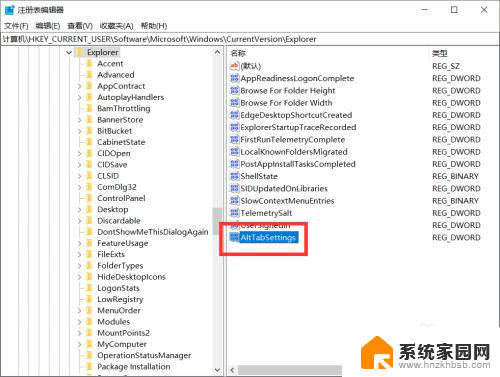
5.操作五:将数值数据设置为【00000001】后点击【确定】即完成操作。操作如下。
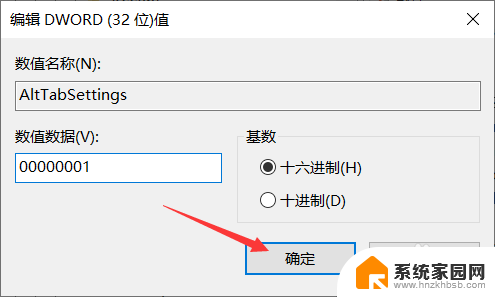
以上就是电脑不能切换窗口怎么办的全部内容,还有不清楚的用户就可以参考一下小编的步骤进行操作,希望能够对大家有所帮助。
电脑不能切换窗口怎么办 如何修复Win10系统Alt Tab键无法切换窗口问题相关教程
- win10怎么改窗口 Win10如何关闭窗口切换打开所有窗口
- 点键盘出现各种窗口 如何解决Win10按键盘弹出意外窗口问题
- 什么软件可以把win10的窗口改为win7的窗口 如何将Windows 10操作界面切换为Windows 7
- 怎么调整电脑窗口大小 Win10系统如何快速调整窗口大小
- win10双系统切换按哪个键 Win10双系统如何切换到macOS
- 电脑切换不出来输入法怎么办 Win10输入法切换不了怎么办
- win10窗口边框怎么设置成win8的样子 win10电脑如何切换为WIN8开始菜单样式
- win10怎么进入运行窗口 win10电脑如何打开运行窗口
- win10更改窗口背景色 Win10系统怎么调整窗口颜色
- win10任务栏不显示已打开的窗口怎么办 电脑任务栏无法显示打开的窗口
- win10开始屏幕图标点击没反应 电脑桌面图标点击无反应
- 蓝牙耳机如何配对电脑 win10笔记本电脑蓝牙耳机配对方法
- win10如何打开windows update 怎样设置win10自动更新功能
- 需要系统管理员权限才能删除 Win10删除文件需要管理员权限怎么办
- win10和win7怎样共享文件夹 Win10局域网共享问题彻底解决方法
- win10系统还原开机按什么键 电脑一键还原快捷键
win10系统教程推荐
- 1 win10和win7怎样共享文件夹 Win10局域网共享问题彻底解决方法
- 2 win10设置桌面图标显示 win10桌面图标显示不全
- 3 电脑怎么看fps值 Win10怎么打开游戏fps显示
- 4 笔记本电脑声音驱动 Win10声卡驱动丢失怎么办
- 5 windows查看激活时间 win10系统激活时间怎么看
- 6 点键盘出现各种窗口 如何解决Win10按键盘弹出意外窗口问题
- 7 电脑屏保在哪里调整 Win10屏保设置教程
- 8 电脑连接外部显示器设置 win10笔记本连接外置显示器方法
- 9 win10右键开始菜单没反应 win10开始按钮右键点击没有反应怎么修复
- 10 win10添加中文简体美式键盘 Win10中文输入法添加美式键盘步骤